怎么把红底照片改成白底照片
【怎么把红底照片改成白底照片】

文章插图
演示机型:华为MateBook X
系统版本:win10
APP版本:美图秀秀 6.5.1.0
怎么把红底照片改成白底照片共有5步 。以下是怎么把红底照片改成白底照片中把红底照片改成白底照片的具体操作步骤:操作/步骤1点美化图片打开图片
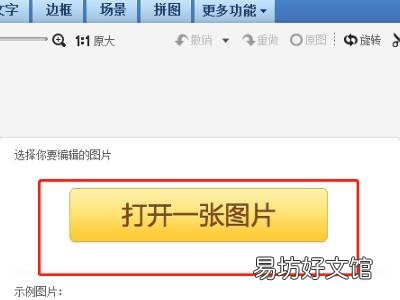
文章插图
打开美图秀秀软件点击美化图片,点击打开一张图片 。2找到抠图笔选自动抠图
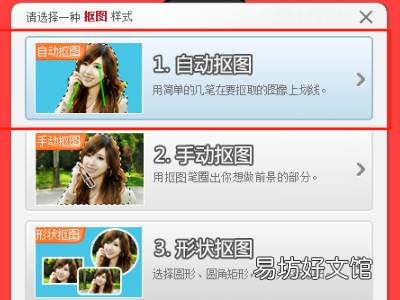
文章插图
在界面左边找到“抠图笔”选项,在弹出的方框里选择自动抠图 。3划几笔轮廓点完成抠图
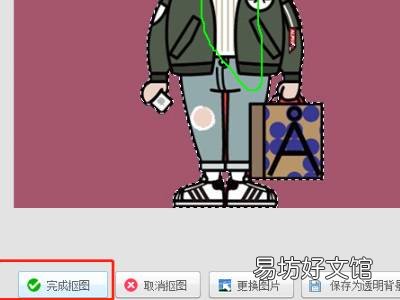
文章插图
在所选区域划几笔出现对应的虚线,自动出现要抠图的轮廓,点击下面的“完成抠图” 。4选择背景设置选择白色

文章插图
在弹出的页面右上角选择背景设置,点击颜色那里选择白色 。5点击确定按钮

文章插图
点击下面的确定按钮即可把红底变成白底 。END总结:以上就是关于怎么把红底照片改成白底照片的具体操作步骤,希望对大家有帮助 。
推荐阅读
- 微信群主怎么设置禁止互加
- 文件转换pdf格式怎么转
- win10怎么看固态硬盘
- 淘宝手机版怎么看回收站
- 微信完善个人信息证件有效期怎么填
- 快手定向流量包怎么退订
- 快手视频背景音乐怎么关闭
- 饺子怎么和面
- 拼多多0元下单怎么关闭
- 樱桃怎么保存







